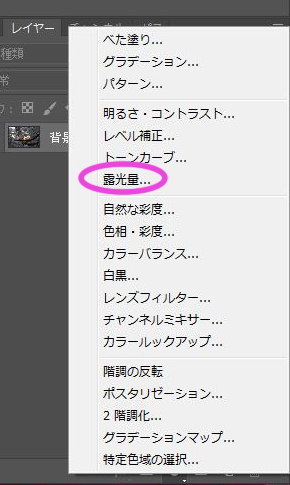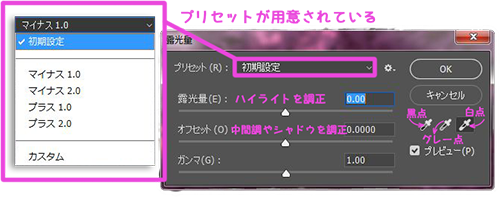【色調補正】露光量
2017年08月08日
1,826 views♪

露光量のご紹介です![]()
![]()
これは、写真の露光を増減できる機能です![]()
明るさやレベルの調整をするのではなく![]() カメラ自体で調整するようなイメージです
カメラ自体で調整するようなイメージです![]()

【色調補正】
露光量


その前に![]()
![]() なポイントです
なポイントです![]()
写真を32bitに変換してから露光量の調整をしましょう![]()
これは、ハイライトやシャドウの情報を欠落させることなく露光量の調整ができるからです![]()
![]()
ではやってみます![]()
まず、イメージ>モード>32bit/チャンネルを選択します![]()
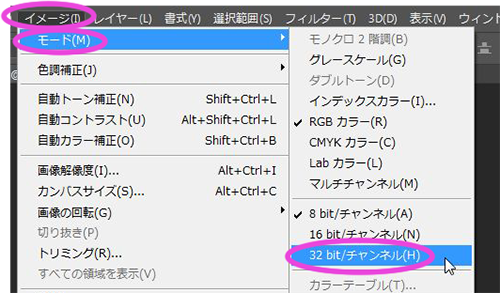
あまり変化はありませんが![]() ちゃんと変わっています
ちゃんと変わっています![]()
そして、イメージ>色調補正>露光量を選択します![]()
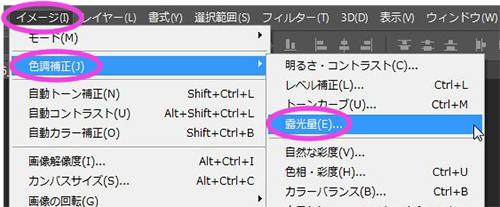
するとパネルが出てくるので以下のように設定します![]()
明るくするために露光量のスライダーを右に移動させます![]()
枝の部分など、明るくなりすぎた場合にオフセットを少し左に調整してなおします![]()
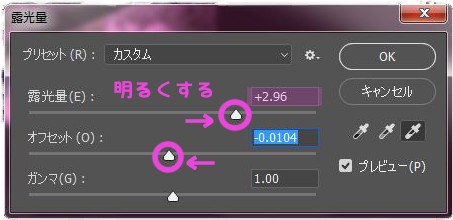
ここで、桜が明るくなりましたが![]() 同時に背景の空も白く飛びます
同時に背景の空も白く飛びます![]()
ただ、32bitで調整をしているので背景の情報はまだ残っています![]()
それを今から戻します![]()
イメージ>モード>8bit/チャンネルを選択します![]()
するとこういうパネルがあらわれるので![]()
以下のように設定します![]()
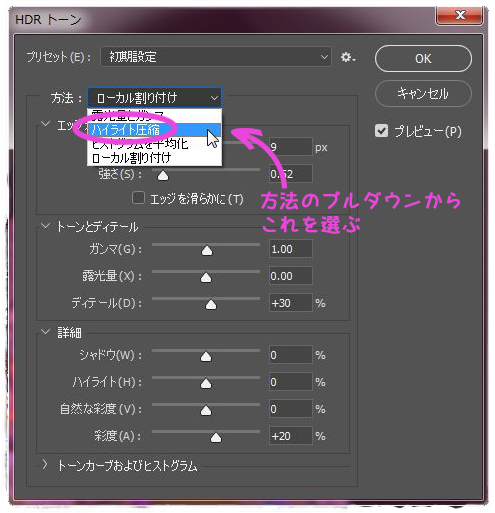
OKをクリックします![]() すると
すると![]()

背景も元通り![]()
![]()
![]()
ちゃんと桜だけが明るくなりました![]()
![]()
編集中に![]() をおすと
をおすと![]() が
が![]() に変更しますので
に変更しますので![]()
やり直しがききますよ![]()
これすごいですよね![]()
![]()
逆光で写真が撮れてしまっても怖いもんなしです![]()
32bitでの調整が大事ですね![]()


←「【色調補正】トーンカーブ」前の記事へ
次の記事へ「【色調補正】自然な彩度」→










 0
0